Лабораторная работа №1. Начало работы в Inventor Professional. Создание простых твердотельных моделей.
Запуск Inventor Professional и создание нового файла детали.
Запустите программу Inventor Professional, выбрав в меню кнопки Start (Пуск) команду: Programs ► Autodesk ► Inventor Professional или сделав двойной щелчок на значке Inventor Professional, расположенном на Рабочем столе вашего компьютера.
На экране появится окно Inventor Professional, Во вкладке начало работы выберите пункт Создать. Откроется диалоговое окно Создать новый документ.
Выберете Обычный.ipt и щелкните на кнопке создать.(рис. 1).
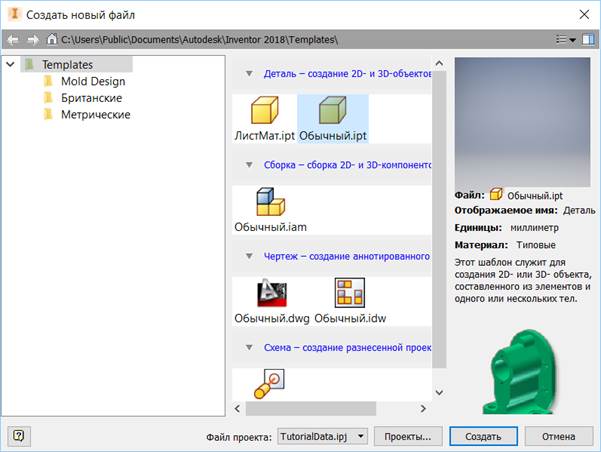
Рис.1. Диалоговое окно Создание документа.
Откроется новый документ для создания детали. Когда создается новый документ детали, по умолчанию активизирована среда моделирования. Поскольку нам необходимо построить эскиз детали, сначала следует переключиться в эскизную среду. Щелкните на кнопке Эскиз Рис.2., чтобы перейти в эскизную среду и вам будет предложено выбрать плоскость для создания эскиза Рис.3.
Выберите переднюю плоскость XY. Откроется эскизная среда, и выбранная плоскость будет сориентирована в плоскости экрана. В центре экрана будет обозначено начало координат, что характерно для эскизной среды. Вид экрана, соответствующий настройкам по умолчанию, представлен на рис.4.
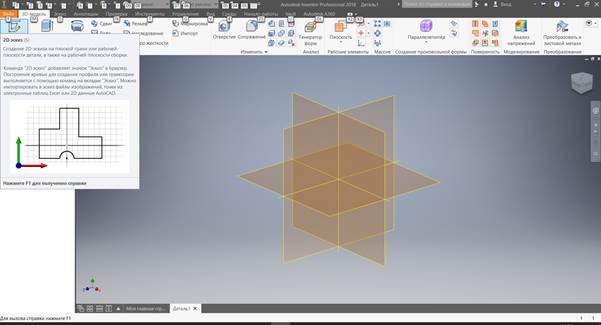
Рис.2. Кнопка Эскиз.
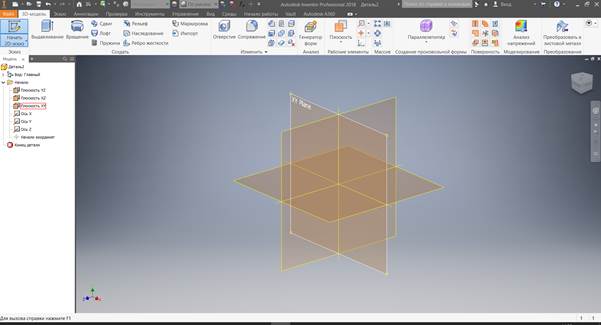 Рис.3. Выбор плоскости XY.
Рис.3. Выбор плоскости XY.  Рис. 4. Вид экрана в эскизной среде.
Рис. 4. Вид экрана в эскизной среде.
Индикатор определенности эскиза в Inventor.
При создании эскиза в Inventor желательно полностью его определять, т.е. наносить все необходимые и достаточные размеры и зависимости для однозначного его геометрического представления. Это поможет избежать ошибок при изменении размеров и непредсказуемых изменений геометрии, которые могут "развалить" всю модель.
Неопределенные части эскиза в Inventor отображаются зеленым цветом, определенные - синим.

Если эскиз полностью определен, то он весь становится синим.
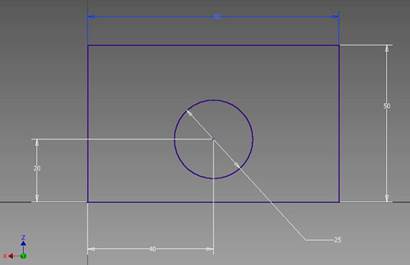
В правой части статусной строки в нижней части экрана находится текстовый индикатор, который сообщает не только о определенности эскиза, но и о количестве размеров, которое необходимо нанести, чтобы достичь этого состояния.
Рассмотрим простой пример - прямоугольник с окружностью
- Левый нижний угол прямоугольника совпадает с началом координат, поэтому система сообщает, что требуются 2 размера. Действительно - длина и ширина
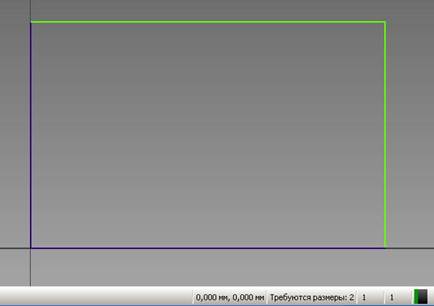
- Добавим окружность - требуются уже 5 размеров: длина и ширина прямоугольника, привязка центра окружности по вертикали и горизонтали и ее диаметр

- Нанесем размеры длины и ширины прямоугольника, остается три размера, касающихся геометрии окружности. Inventor нам об этом говорит
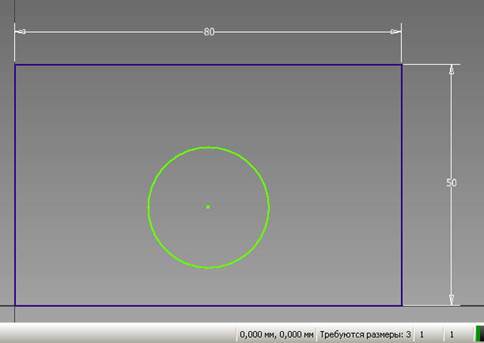
- Нанесем требуемые размеры - эскиз полностью определен.

Очень удобно, помогает отследить состояние эскиза и избежать нанесения лишних размеров и зависимостей.
Еще несколько примеров:
- Для полного определения требуется 9 размеров

- Необходимо нанести 22 размера
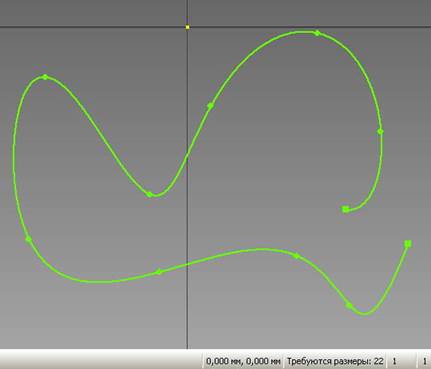

Упражнение 1.

Рис. 1. Твердотельная модель к упражнению 1.
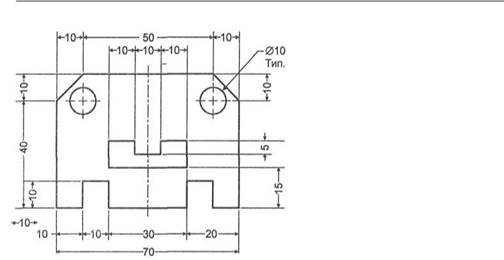
Рис. 2. Размеры.